Većina proizvođača pametnih telefona ne daje korisnicima mogućnost prilagodbe kvalitete zaslona svojih uređaja. Iako možete promijeniti stvari kao što je svjetlina, nema kontrola za promjenu boje i kontrasta zaslona. Samsung nije kao većina proizvođača, međutim.
Tvrtka je jedna od rijetkih koja korisnicima omogućuje odabir načina prikaza. Počevši od Galaxy Note 2, Samsungova Note i S linija pametnih telefona uključila je posebnu opciju u izborniku postavki koja korisnicima daje veću kontrolu nad zaslonom telefona.

Da biste odabrali novi zaslon na Galaxy S5, otvorite postavke telefona, odaberite Display i kliknite na Screen Mode. Ovdje ćete imati pet mogućnosti prikaza: Adapt Display, Dynamic, Standard, Professional Photo i Cinema.
Svaki način ima svoje prednosti i nedostatke, evo kako možete odabrati onaj koji vam odgovara.
Prilagodite zaslon
Zadana postavka na Galaxy S5 je Adapt Display. Ova opcija optimizira raspon boja, zasićenost i oštrinu zaslona dok se nalazite unutar fotoaparata, galerije, interneta, Google Play knjiga, pametnih daljinskih i video aplikacija. Samsung ipak upozorava da Adapt Display možda neće raditi u nekim aplikacijama drugih proizvođača.
Najbolje je koristiti ovaj način rada u područjima s visokim ambijentalnim osvjetljenjem, primjerice kada ste vani na svijetlim i sunčanim danima. Veća zasićenost boja u modu će nadoknaditi dio reflektiranog vanjskog odsjaja koji obično ispire boje na slici.

Dinamički i Standardni
I Dinamički i Standardni načini imaju tendenciju da preveliku boju, Dinamički više nego Standard. Boje u oba ova načina neće biti točne kao one u Adapt Display, Professional Photo ili Cinema. Ako ste zainteresirani za prikaz s bojama koje pop, međutim, Dynamic i Standard su opcije koje biste trebali pogledati.
Profesionalna fotografija
Profesionalni foto način je nešto vrlo jedinstveno što Samsung uključuje u svoje pametne telefone. Ova opcija, koja se rijetko može vidjeti u takvom uređaju, nudi točne boje i dobar je izbor za gledanje vrhunskih Adobe RGB standardnih fotografija, kao što su fotografije snimljene DSLR fotoaparatom.

Kino način
Stručnjaci na DisplayMate-u otkrili su da je Galaxy S5 u Cinema modu imao najtočnije boje bilo kojeg pametnog telefona ili tableta koje su ikada testirali. Ovaj način je izvrstan za gledanje fotografija prijatelja i obitelji, gledanje filmova i TV emisija, pa čak i za kupnju proizvoda na mreži. Najbolje je upotrijebiti Cinema mod kada ste unutra iu područjima s niskim ambijentalnim osvjetljenjem.

Automatsko podešavanje tona zaslona
Također preporučujem da onemogućite postavku "automatskog podešavanja tonova zaslona". Ova opcija pokušava smanjiti potrošnju energije podešavanjem svjetline zaslona na temelju slike na zaslonu.
U isto vrijeme, međutim, također može smanjiti točnost i razinu boje. Onemogućavanje ove značajke pomoći će vam da oslobodite punu svjetlost telefona, a istovremeno poboljšati odnos boja i kontrasta. Unesite postavke telefona, kliknite na Display i poništite potvrdni okvir "Auto adjust screen tone".
Zaključak
Zapamtite da je sve u pitanju osobnih preferencija. Stručnjaci kažu da će Cinema mode prikazati najtočnije boje, ali to ne žele svi. Neki ljudi uživaju u prezasićenom izgledu, dok drugi preferiraju prirodnije boje. Sve je u onome što volite.
Postoje brojne rasprave o tome hoće li Samsungovo TouchWiz korisničko sučelje poboljšati Android iskustvo. U ovom slučaju, vrlo je cijenjeno imati mogućnost podešavanja zaslona kako bi zadovoljio vaše potrebe i nije nešto što bi trebalo uzeti zdravo za gotovo.










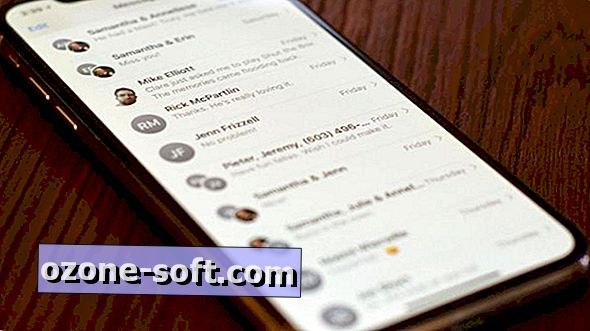


Ostavite Komentar